怎么提高win7提高游戏流畅度 win7怎么提升电脑游戏流畅度
时间:2021-06-27作者:zhong
最近有iwn7用户觉得他在玩游戏的时候,觉得电脑运行的不够流畅,要是会出现卡顿的情况,就想知道有什么办法可以提高游戏的流畅度,那么怎么提升win7系统游戏流畅度呢,下面小编给大家分享win7提高游戏流畅度的方法。
推荐系统:电脑系统win7旗舰版
解决方法:
1、我们右击桌面选择NVIDIA控制面板。
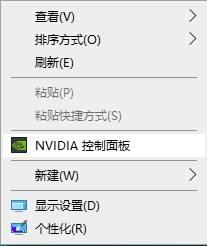
2、我们选择通过预览调整图像设置。
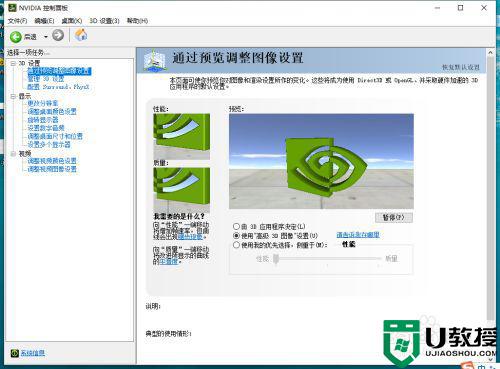
3、在右边选择使用我们的优先选择,侧重于性能,点击应用。
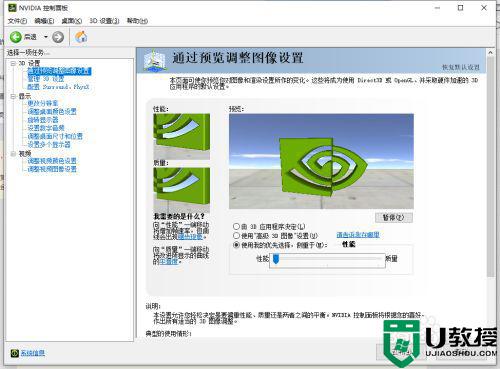
4、然后我们选择管理 3D设置。
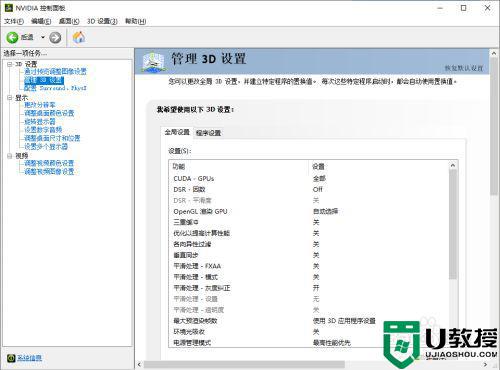
5、我们在设置框中找到垂直同步把他关了。
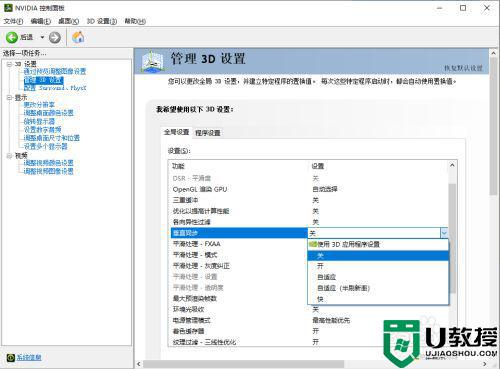
6、然后我们在找到电源管理模式选择最高性能优先。
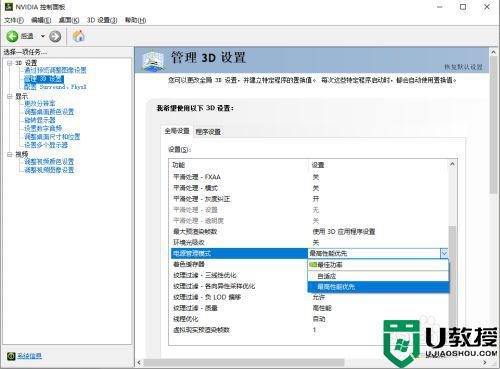
7、在找到纹理过滤质量改为高性能,之后我们点击应用。
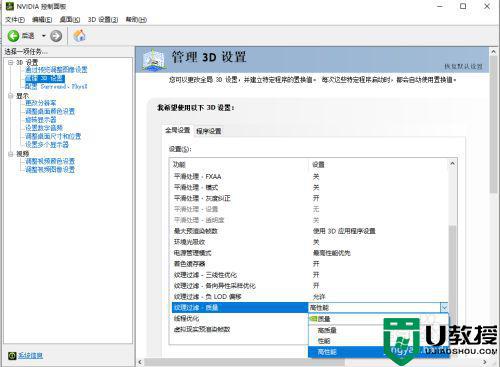
以上就是win7提高游戏流畅度的方法,有不知道怎么提高流畅度的话,可以按上面的方法来进行提高。

